- Virtuaalne privaatvõrguteenus aitab teil pääseda juurde teabele, mis on tavaliselt blokeeritud.
- Kui ExpressVPN keeldub Netflixiga töötamast, proovige selle asemel proovida ka PIA-d. Vaadake selles mugavas juhendis rohkem lahendusi
- Teie eesmärk on seekord täpne, nii et vaadake julgelt meie pilku Netflix Hub samuti.
- Testime põhjalikult kõiki soovitatavaid tooteid, nii et leiate oma saidilt veel deblokeerimislahendusi VPN-i juhendid.

Nii tihti leiate erinevaid kasutajaid VPN-teenused postitage nende ühenduse- ja tõrkeotsinguprobleemid kas sotsiaalmeedia või teenusepakkujate ametlike lehtede kaudu.
Üks selline probleem on see, kui ExpressVPN ei tööta Netflixiga, kuid see on just paljude seas, sest VPN-ühendusi mõjutavad arvukad tegurid, mis mõjutavad kiirust või juurdepääsetavust.
Kõige tavalisem ühenduse veateade, mis võidakse saada, kui proovite pääseda juurde saitidele nagu Netflix, Hulu, Amazon Prime, või isegi BBC iPlayer loeks: Tundub, et kasutate deblokeerijat või puhverserverit, VÕI. Peate oma anonüümija keelama.
See artikkel on mõeldud kasutajatele, kellel on ExpressVPN Netflixi viga või õigemini, ExpressVPN ei tööta Netflixiga, seega proovige mõnda allpool loetletud lahendust ja vaadake, kas see aitab.
5 parimat VPN-i, mida soovitame
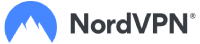 |
Kaheaastastele plaanidele on 59% allahindlus |  Kontrollige pakkumist! Kontrollige pakkumist! |
 |
Allahindlus 79% + 2 tasuta kuud |
 Kontrollige pakkumist! Kontrollige pakkumist! |
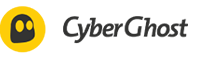 |
85% soodsamalt! Ainult 1,99 $ kuus 15 kuu plaan |
 Kontrollige pakkumist! Kontrollige pakkumist! |
 |
83% allahindlust (2.21 $ / kuu) + 3 tasuta kuud |
 Kontrollige pakkumist! Kontrollige pakkumist! |
 |
76% (2.83$) kahe aasta plaanis |
 Kontrollige pakkumist! Kontrollige pakkumist! |
Mida teha, kui ExpressVPN ei tööta Netflixiga?
- Kontrollige oma IP-aadressi
- Kasutage VPN-lahendust, mis töötab alati Netflixiga
- Kontrollige oma Interneti-ühendust
- Proovige ühendada mõne muu ExpressVPN-i asukohaga
- Protokolli muutmine
- Keelake oma turvatarkvara
- Laadige alla uusim ExpressVPN-i versioon
- Loputage DNS
- DNS-i seadete käsitsi konfigureerimine
- Konfigureerige puhverserveri seaded käsitsi
1. Kontrollige oma IP-aadressi
Kui ExpressVPN ei tööta Netflixiga, kontrollige oma IP-aadress teabe saamiseks näiteks oma linna või piirkonna (riigi) kohta, mille valisite ExpressVPN-iga ühenduse loomisel.
Kui see näitab teie lähedal asuvat asukohta, tähendab see, et te pole ühendatud ExpressVPN-i serveri asukohaga, seega proovige uuesti ühendust luua.
2. Kasutage VPN-lahendust, mis töötab alati Netflixiga
Installige Interneti-ühendus

Netflix näeb palju vaeva selle tagamiseks, et selle sisu voogedastaksid ainult need, kes selle eest maksavad. See kasutab täiustatud tööriistu, et takistada kellelgi reegleid rikkumast, nagu olete juba näinud.
Erinevalt ExpressVPN-ist ei jää privaatne Interneti-ühendus Netflixiga kinni. Installige see kohe ja kindlustage oma ühendus ilma selliste teenuste voogesituseta probleeme.
See Kape Technologies Netflixi ja Hulu plokkidest mööda pääsemisel on VPN-lahendusel pidevalt edu, rääkimata sellest, et see konkureerib praegu hinnas tugevalt.
Kui te pole otsustanud, ärge unustage 30-päevast raha tagastamise garantiid, mida võite kasutada, kui see pole täiesti rahul.
Vaatame seda kiiresti põhijooned:
- Range logimisteta poliitika, mis tagab, et seda ei salvestata kunagi ja seega ei avaldata kunagi ühtegi kirjet teie veebitegevuse kohta
- Piiramatu ribalaius Interneti-teenuse pakkujate välistamiseks
- Geograafiliselt piiratud sisu blokeerimine ja tsensuuri kaotamine
- Kaitske kuni 10 seadet samaaegselt vaid ühe tellimusega
- IP varjamise funktsioon anonüümsuse ja ülima konfidentsiaalsuse tagamiseks
- Sõjalise klassi krüptimine teie liiklusandmete jaoks
- Turvaline ühendus ülikiirete VPN-serveritega, mis on mugavalt paigutatud üle kogu maailma

Privaatne Interneti-ühendus
Privaatne Interneti-ühendus töötab alati Netflixiga. Siin on teie võimalus nõuda parimat pakkumist!
3. Kontrollige oma Interneti-ühendust
Aktiivse Interneti-ühenduse testimiseks katkestage ühendus ExpressVPN-iga ja proovige veebisaidile tavapärasel viisil juurde pääseda. Kui te ei pääse juurde isegi siis, kui olete VPN-ist lahti ühendatud, kontrollige oma Interneti-ühendust.
Kuid kui pääsete sellele juurde, kui olete VPN-ist lahti ühendatud, proovige järgmist lahendust.
- Interneti-ühendus kadus Windows 10-s? Parandage see selle juhendi abil kiiresti.
4. Proovige ühendada mõne muu ExpressVPN-i asukohaga
- Klõpsake nuppu Valige asukoht asukohtade loendisse pääsemiseks.

- Klõpsake ühenduse loomiseks serveri asukohta ja seejärel nuppu PEAL nuppu (ühenduse saate luua ka topeltklõpsates asukohal).
- Mine Soovitatav vahekaardil, et näha loendit VPN-i valikutest, millega ühenduse luua.

- Klõpsake nuppu Kõik vahekaardil, et näha VPN-serveri asukohtade loendit piirkonniti.

- Klõpsake nuppu Lemmikud vahekaardil lemmikute hulka salvestatud asukohtade kuvamiseks. See näitab ka kolme Hiljuti ühendatud teie ühendatud asukohad.

- Soovitud asukoha leidmiseks minge otsinguribale, vajutades CTRL + F, seejärel tippige oma nimi soovitud serveri asukoht ja topeltklõpsake sellel ühenduse loomiseks.

- Kui olete valitud asukohast ühenduse katkestanud, saate oma nutika asukoha juurde naasta, klõpsates nuppu Nutikas asukoht.
Kui pääsete Internetile, kui olete ExpressVPN-ist lahti ühendanud, kuid ei saa ühendust serveri asukohaga, valige asukohtade loendist mõni teine serveri asukoht.
Windowsi kasutajate jaoks tehke ExpressVPN-i serveri muu asukoha valimiseks ülaltoodud toimingud. Kui ExpressVPN jääb ühenduse loomisel kinni, vaadake järele see juhend probleemi lahendamiseks.
5. Protokolli muutmine
- Minge ExpressVPN aknasse ja klõpsake hamburgeri menüül, seejärel valige Valikud (tehke seda, kui olete VPN-ist lahti ühendatud).
- Vastavalt Protokoll valige vahekaart, mida soovite kasutada, ja klõpsake nuppu Okei.

Teie seade ühendub ExpressVPN-serveritega VPN-protokollide abil, vaikimisi UDP-protokoll, mis mõnes riigis, näiteks Lähis-Idas, on blokeeritud.
Nii saate proovida ja muuta protokolli, mis aitab teil saavutada ka kiiremat ühenduse kiirust. Optimaalse jõudluse saavutamiseks valige kõigepealt OpenVPN TCP, seejärel L2TP ja lõpuks PPTP-protokollid selles järjekorras.
ExpressVPN ei soovita siiski kasutada PPTP-d, kui see pole väga vajalik, kuna see pakub minimaalset turvalisust.
6. Keelake oma turvatarkvara
Proovige ja keelake oma tulemüür või viirusetõrje kuna need võivad teie VPN-ühenduse blokeerida. Kui saate ühenduse luua, tehke järgmist.
- Konfigureerige ExpressVPN-i lubamiseks ühendus blokeeriv programm. Peate võib-olla muutma turbetaseme kõrgelt keskmisele (olenevalt programmist) ja tegema erandid ExpressVPN- või UDP-pordidele 1194-1204 või määrama selle väärtusele Trust ExpressVPN.
- Kui teil on võimalus turvatarkvara või ExpressVPN-ühendust blokeeriv programm uuesti installida, installige see pärast VPN-i installimist, et see võimaldaks VPN-i ühenduse loomiseks desinstallige esmalt ExpressVPN, seejärel desinstallige ühendus blokeeriv programm, installige ExpressVPN uuesti ja seejärel installige ühendus.
Kontrollige, kas saate uuesti ühendust luua, ja proovige pääseda Netflixile.
Kui teie Windowsi tulemüür blokeerib VPN-i, vaadake seda see juhend probleemist lahti saada.
- Kas teie viirusetõrje blokeerib ExpressVPN-i? Probleemi lahendamiseks järgige selle juhendi lihtsaid samme.
7. Laadige alla uusim ExpressVPN-i versioon
- Paremklõps Alusta ja valige Programmid ja funktsioonid.

- Leidke programmide loendist ExpressVPN ja valige Desinstalli.
- Aastal Häälestusviisard, klõpsake pärast edukat desinstallimist, saate teate, nii et klõpsake nuppu Sulge viisardist väljumiseks.
- Kui ExpressVPN on pärast desinstallimist endiselt saadaval olevana, paremklõpsake Alusta ja valige Jookse.

- Tüüp ncpa.cpl ja vajutage Sisenema avamiseks Võrguühendused aken.
- Under Võrguühendused, paremklõpsake nuppu WAN miniport sildiga ExpressVPN.
- Valige Kustuta.
- Klõpsake nuppu Start ja valige Seaded.

- Klõpsake nuppu Võrk ja Internet.

- Valige VPN. Kui näete, et ExpressVPN on saadaval, kustutage see.

- Looge uuesti ühendus ExpressVPN-iga ja vaadake, kas pääsete Netflixile juurde.
Desinstallige käitatav ExpressVPN-i rakendus, logige sisse oma ExpressVPN-i kontole ja valige Seadistage ExpressVPN.
Leidke oma seadme uusim versioon ja ühendage seejärel uuesti ning vaadake, kas pääsete Netflixile juurde.
Windows 10 kasutajatele kasutage ülaltoodud samme. Kas te ei saa juhtpaneeli avada? Vaadake seda samm-sammult juhend lahenduse leidmiseks.
- Kui teil on rakenduse Sätted avamisega probleeme, vaadake probleemi lahendamiseks artiklit.
8. Loputage DNS
- Klõpsake nuppu Alusta.
- Valige Kõik rakendused.
- Klõpsake nuppu Aksessuaarid.
- Paremklõps Alusta ja valige Käsuviip (administraator).

- Tüüp ipconfig / flushdns ja vajutage Sisenema. Peaksite saama kinnituse, mis ütleb: Windowsi IP-seadistamine loputas DNS-i lahendaja vahemälu edukalt.
Mõnes riigis võivad teie Interneti-teenuse pakkujalt arvutisse salvestatud DNS-kirjed olla tahtlikult valed, kuna see on täiendav meetod Netflixi ja muude saitide blokeerimiseks.
Sel juhul loputage DNS-i vahemälu, et teie arvuti saaks õigete / õigete kirjete jaoks automaatselt juurde pääseda ExpressVPN-i DNS-ile. Windowsis saate seda teha järgmiselt.
Kui teil on administraatorina probleeme käsureale pääsemisega, vaadake seda parem see juhend.
9. DNS-i seadete käsitsi konfigureerimine
Avage võrguühenduste seaded
- Paremklõps Alusta ja valige Jookse.
- Tüüp ncpa.cpl ja klõpsake nuppu Okei.
- Aastal Võrguühendused aknas leidke oma tavaline ühendus, kas kohtvõrgu või traadita võrguühendus.
- Paremklõpsake ühendust ja valige Atribuudid.
Määrake DNS-serveri aadressid
- Topeltklõps Interneti-protokolli versioon 4 (IPv4) või lihtsalt Interneti protokoll.

- Valige Kasutage järgmisi DNS-serveri aadresse

- Sisestage need Google'i DNS-serveri aadressid: Eelistatud DNS-server 8.8.8.8 ja alternatiivne DNS-server 8.8.4.4.
- Kui Google DNS on blokeeritud, proovige järgmist: Neustar DNS Advantage (156.154.70.1 ja 156.154.71.1) sisestage ja vajutage OK ning Level3 DNS (4.2.2.1 ja 4.2.2.2) sisestage ja vajutage OK.
Määrake ExpressVPN DNS-i seaded
ExpressVPN 5.X / 4.2 / 4.1 / 4.0 puhul:
- Klõpsake kolme punkti ja valige.
- Valige Täpsem vaheleht.
- Tühjendage märkeruut Kasutage ExpressVPN-i DNS-servereid ainult siis, kui olete VPN-iga ühendatud ja klõpsake nuppu OK.
ExpressVPN 3.X:
- Minema Valikud.
- Tühjendage märkeruut Kasutage ainult VPN-i määratud DNS-servereid valik.
Teie arvuti ei pruugi ExpressVPN DNS-serveritega automaatselt ühendust luua, seega peate selle käsitsi konfigureerima ExpressVPN DNS-serverite IP-aadressidega.
Arvuti käsitsi konfigureerimine teiste DNS-serveri aadressidega aitab teil pääseda juurde Netflixile ja muudele blokeeritud saididja nautige kiiremat ühenduse kiirust.
Kui olete oma arvuti ExpressVPN-i DNS-serverite jaoks konfigureerinud, loputage vanu DNS-kirjeid uuesti, nagu eespool kirjeldatud.
10. Konfigureerige puhverserveri seaded käsitsi
- Klõpsake nuppu Tööriistad.

- Valige Interneti-suvandid.

- Mine Ühendused vaheleht.
- Klõpsake nuppu LAN-i seaded.
- Tühjendage kõik valikud, välja arvatud Tuvastage seaded automaatselt ja klõpsake kõigi jaoks nuppu OK.
Puhverserver on teie arvuti ja Interneti vaheline ühendus ning seda kasutatakse teie tegeliku asukoha varjamiseks, et pääseksite juurde veebisaitidele, mis muidu blokeeritaks Netflixi.
Interneti-ühenduse probleemide korral on võimalik, et see on määratud puhverserveri kasutamiseks.
Veenduge, et teie brauser oleks seadistatud puhverserveri automaatseks tuvastamiseks või puhverserveri puudumiseks, seejärel kasutage juhiseid brauseri puhverserveri seadete käsitsi konfigureerimiseks. Internet Exploreri puhverserveri seadete keelamiseks tehke järgmist.
- Mõnikord ei saa puhverserverit keelata, olenemata sellest, mida teete. Just selliseks puhuks oleme koostanud lihtsa juhendi.
Andke meile teada, kas mõni neist lahendustest aitas parandada ExpressVPN Netflixi viga.
Kui teil on muid ettepanekuid või küsimusi, jätke need kindlasti allolevasse kommentaaride jaotisesse ja me kontrollime neid kindlasti.
Korduma kippuvad küsimused
ExpressVPN peaks töötama Netflix. Kuid paljud kasutajad kinnitavad vastupidist.
Kui Netflix ei tööta ExpressVPN-iga, põhjustavad selle tõrke sageli Interneti-ühendus ja kasutatav asukoht. Parandage need probleemid selle abil täielik juhend.
Probleemi lahendamiseks kontrollige oma IP-aadressi, kontrollige Interneti-ühendust või kaaluge, et on aeg valida sobiv VPN-teenus, näiteks Privaatne Interneti-ühendus.
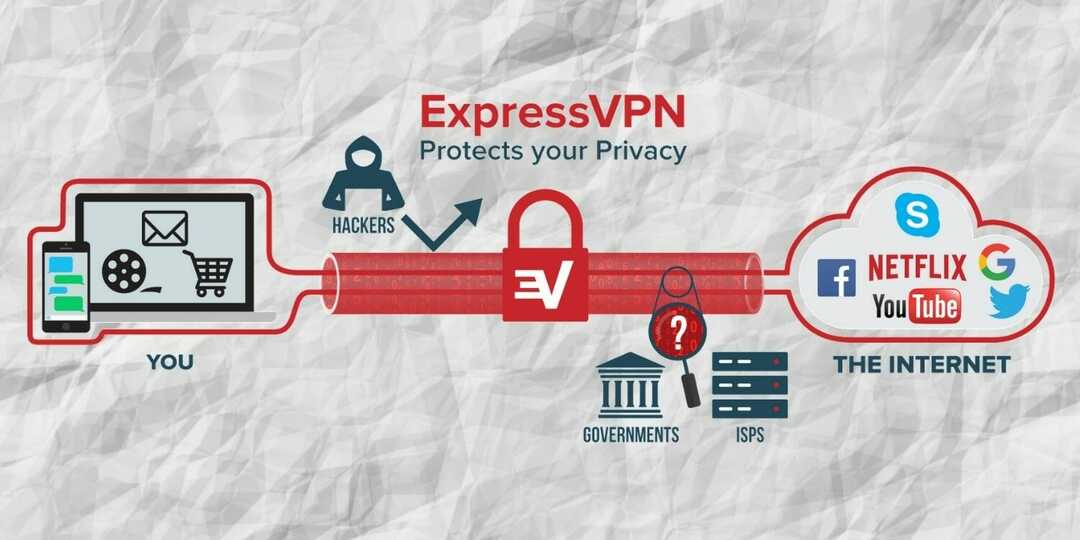
![ExpressVPN ei tööta Huluga [kuidas probleemi lahendada]](/f/b5e960b118f5d948c9a54647ac336398.jpg?width=300&height=460)
